Sommaire
Avis des rédacteurs
Nous vous proposons ici deux options pour un transfert facile et rapide de Windows 8 à Windows 10. Le transfert facile de Windows intégré par Microsoft est la première option, tandis que l'autre consiste à utiliser un logiciel de transfert tiers populaire - EaseUS Todo PCTrans. Comme je l'ai comparé les deux façons dans un premier passage discutant de la façon d'utiliser Windows 10 easy transfer, les utilisateurs peuvent trouver que la première méthode ne prend PAS en charge le transfert d'applications.
C'est donc votre priorité de considérer ce que vous voulez transférer de Windows 8 à Windows 10, et vous devez apprendre soigneusement les caractéristiques des deux outils et choisir votre préférence.
Option 1. Transférer de Windows 8 à Windows 10 ou Windows 11 avec Windows Easy Transfer
Pour lancer Windows Easy Transfer, vous devez d'abord fermer tous les programmes actifs. Cliquez avec le bouton droit de la souris sur le bouton Démarrer de Windows. Vous pouvez trouver Windows Easy Transfer via Tous les programmes - Accessoires - Outils système. Ou tapez "Windows Easy Transfer" dans la boîte de recherche pour l'obtenir. Ouvrez-le, et vous verrez la fenêtre principale comme ceci.

Avec Windows Easy Transfer, vous pouvez transférer des comptes d'utilisateur, des documents, de la musique, des images, des e-mails, des favoris Internet et des vidéos. Cliquez sur "Suivant", vous êtes invité à transférer les éléments vers votre nouvel ordinateur par le biais d'un câble Easy Transfer, d'un réseau et d'un disque dur externe ou d'un lecteur flash USB.

Choisissez un canal de transfert, et confirmez que l'ordinateur ciblé est un nouveau ou un ancien ordinateur. Plus tard, vous créerez une clé Windows Easy Transfer, qui sera confirmée sur l'ordinateur de destination Windows Easy Transfer.
Le transfert diffère d'un canal à l'autre. Si vous ne vous y connaissez pas en informatique, il vaut mieux ne pas risquer votre temps et votre énergie. Dans ce cas, je ne peux pas m'empêcher de partager la deuxième mesure pour les fans purs et durs de Windows 10 avec un moyen beaucoup plus facile et plus rapide de faire le transfert de Windows 8 à Windows 10.
Option 2. Transférer de Windows 8 vers Windows 10/11 avec Easeus Todo PCTrans
C'est facile et rapide, ce qui évite des ennuis considérables aux nouveaux venus inexpérimentés de Windows 10. Outre les éléments cités sur Windows Easy Transfer, le logiciel de transfert EaseUS Windows 10 prend en charge un élément supplémentaire appelé applications.
Avec Windows Easy Transfer, certaines applications critiques et commerciales ne peuvent pas passer de la plateforme Windows actuelle à la nouvelle version du système d'exploitation cible. Dans cette situation, EaseUS Todo PCTrans vient servir de remède. Il surpasse son concurrent en termes d'objectif.
Parallèlement, le guide d'utilisation d'EaseUS Todo PCTrans est plus confortable. Le processus est réglé pour être achevé via un réseau connecté ou un fichier image. Voyons comment utiliser EaseUS Todo PCTrans pour transférer de Windows 8 à Windows 10.
Étape 1: Installez et lancez EaseUS Todo PCTrans sur les deux ordinateurs portables.
Sur l'ordinateur portable source, sélectionnez "PC à PC" pour continuer.

Étape 2: Connectez l'ancien et le nouveau ordinateur portable
①. Connectez les deux ordinateurs portables sur le même réseau local et cliquez sur "Continuer" pour continuer.
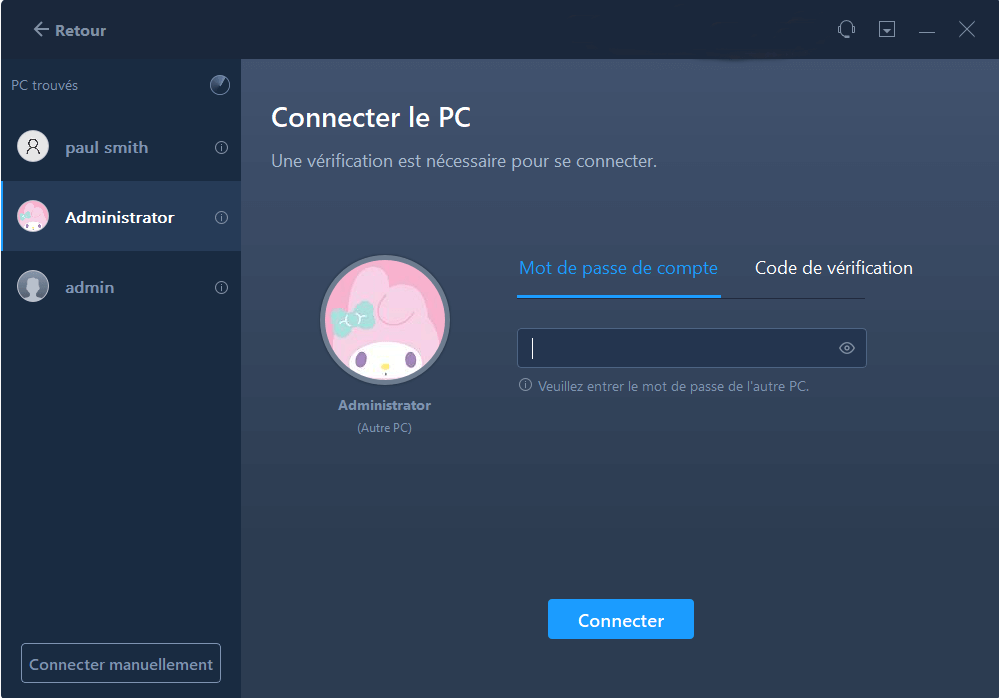
②. Identifiez l'ordinateur portable cible via son adresse IP et connectez-le en cliquant sur "Connecter". Si l'ordinateur portable cible ne s'affiche pas, cliquez sur "Ajouter un PC" et entrez l'adresse IP pour le connecter.

③. Saisissez le compte de connexion et le mot de passe de l'ordinateur portable sélectionné, cliquez sur "OK" pour continuer.
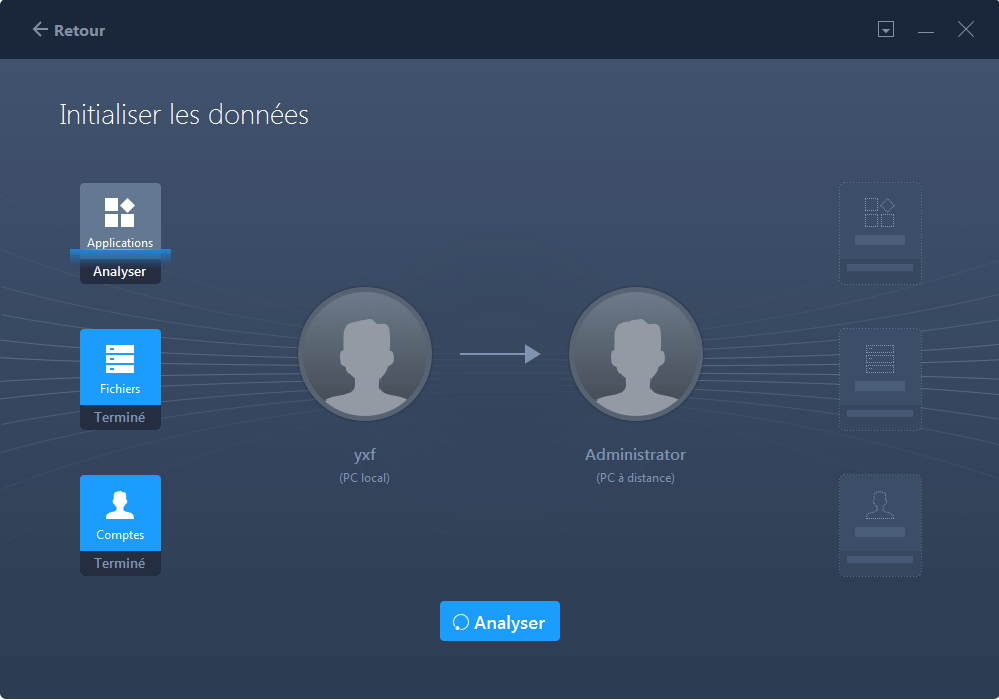
④. Choisissez le sens de transfert des fichiers - "Transférer de ce PC vers un autre PC" et cliquez sur "OK" pour continuer.

Étape 3: Sélectionnez les fichiers que vous souhaitez transférer
①. Cliquez sur "Modifier" dans la colonne Fichiers pour sélectionner les fichiers à transférer. Cochez l'option "Créer un point de restauration..." en cas d'erreur système inattendue.
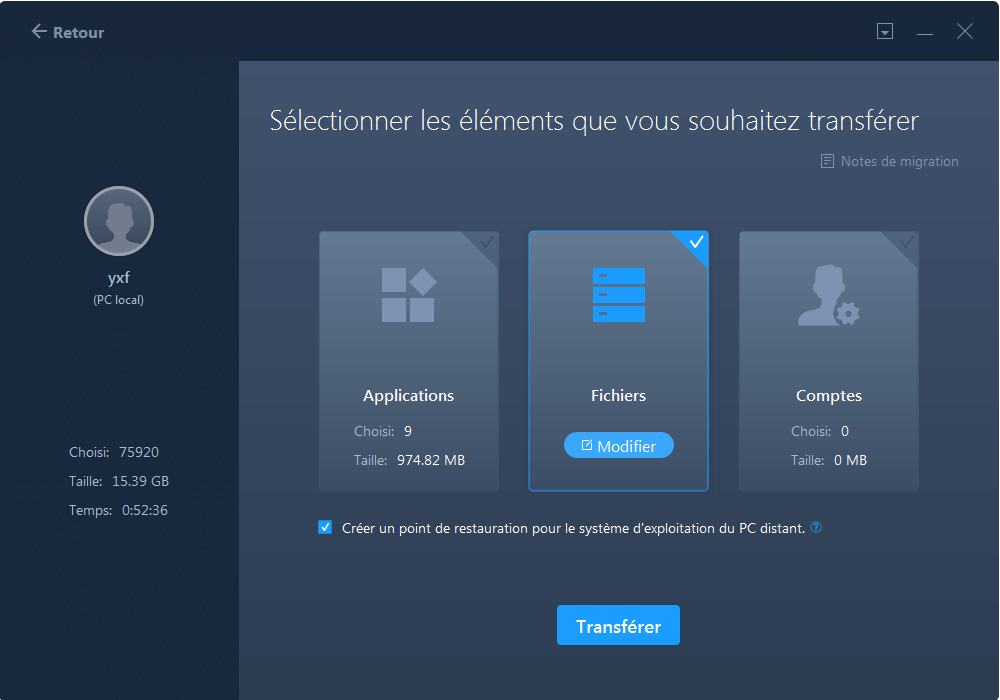
②. Cliquez sur l'icône Editer pour soumettre un nouveau chemin pour rediriger les fichiers sélectionnés. Cliquez sur "Terminer" pour continuer.
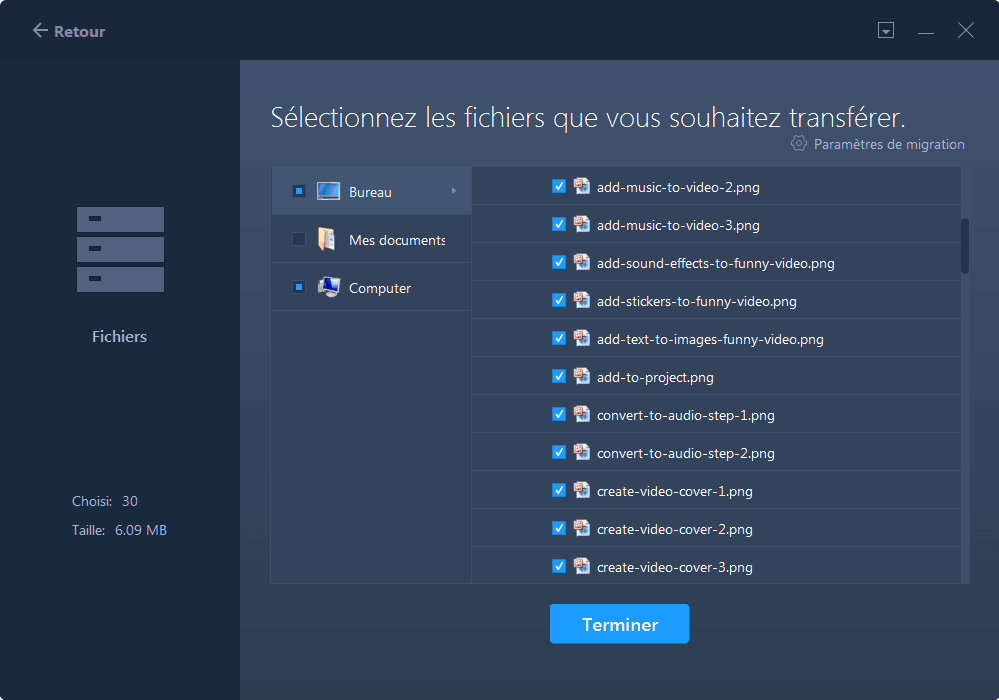
Étape 4: Transférer des fichiers d'un ordinateur portable vers un nouvel ordinateur portable
①. Cliquez sur "Transférer" pour lancer le transfert de fichiers vers un nouvel ordinateur portable.
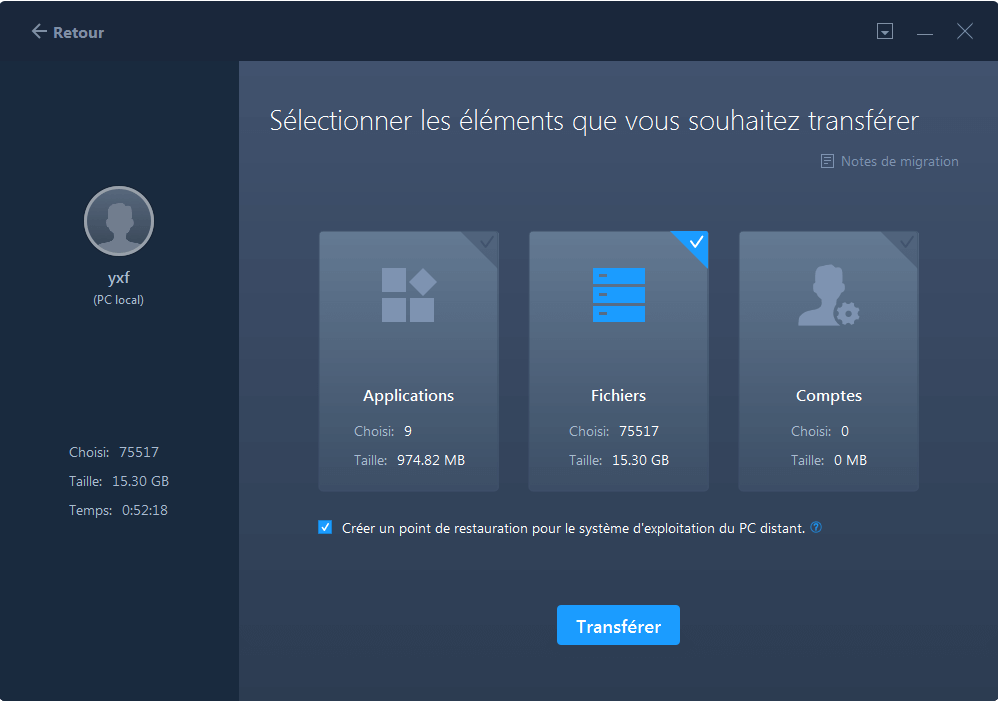
②. EaseUS Todo PCTrans initialisera et transférera tous les fichiers sélectionnés sur le nouvel ordinateur portable. Tout ce dont vous avez besoin est d’attendre la fin du processus et de cliquer sur "OK" pour quitter.
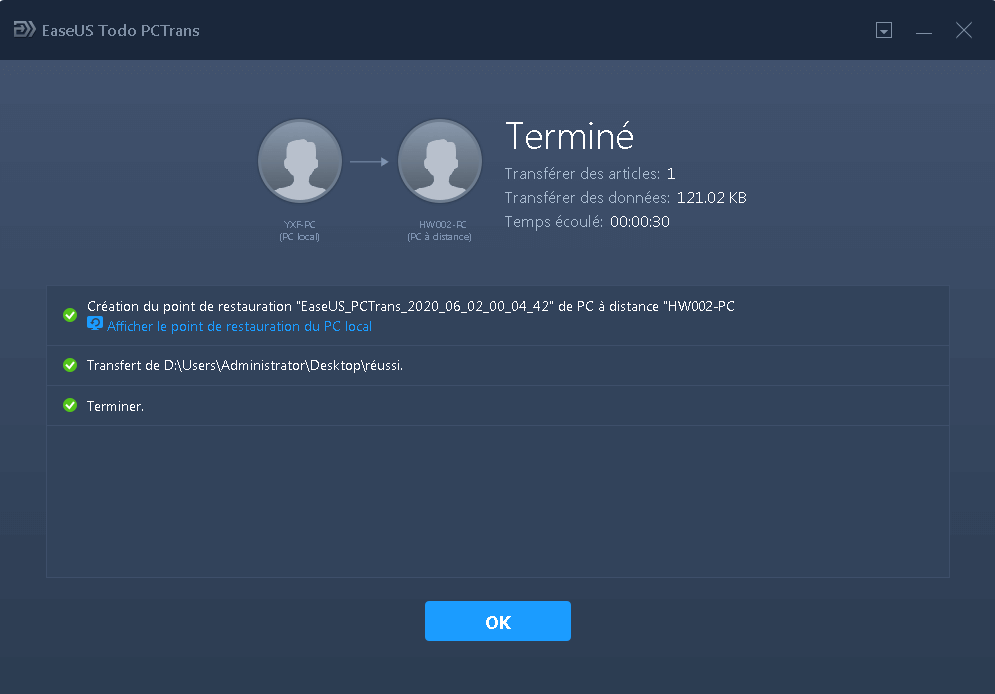
Découvrez le tutoriel vidéo sur le transfert de fichiers et de logiciels vers Windows 10 à l'aide d'EaseUS Todo PCTrans.
À propos de l'auteur
Mis à jour par Soleil
Soleil est passionnée d'informatique et a étudié et réalisé des produits. Elle fait partie de l'équipe d'EaseUS depuis 5 ans et se concentre sur la récupération des données, la gestion des partitions et la sauvegarde des données.
Rédigé par Nathalie
Nathalie est une rédactrice chez EaseUS depuis mars 2015. Elle est passionée d'informatique, ses articles parlent surtout de récupération et de sauvegarde de données, elle aime aussi faire des vidéos! Si vous avez des propositions d'articles à elle soumettre, vous pouvez lui contacter par Facebook ou Twitter, à bientôt!
Avis et Récompenses
Avis des rédacteurs
-
EaseUS Todo PCTrans Free est une solution logicielle utile et fiable créée pour servir aux opérations de migration d'ordinateurs, que ce soit d'une machine à une autre ou d'une version antérieure de votre système d'exploitation à une plus récente.
-
EaseUS Todo PCTrans est créé par les gens d'EaseUS, qui fabriquent des outils incroyables vous permettant de gérer vos sauvegardes et de récupérer vos disques durs morts. Bien que ce ne soit pas un outil officiel, EaseUS a la réputation d'être très bon avec ses logiciels et son code.
-
Il offre la possibilité de déplacer l'intégralité de votre compte utilisateur depuis votre ancien ordinateur, ce qui signifie que tout est rapidement migré. Vous conservez votre installation Windows (et les pilotes appropriés pour votre nouveau PC), mais vous récupérez également toutes vos applications, paramètres, préférences, images, documents et autres données importantes.
Articles liés
-
Comment résoudre le problème de vitesse de transfert de fichiers lente sous Windows 10 - 9 solutions
![author icon]() Arnaud/13/10/2025
Arnaud/13/10/2025 -
Comment désinstaller Battle.net de votre PC (Guide rapide)
![author icon]() Arnaud/13/10/2025
Arnaud/13/10/2025 -
Comment changer l'emplacement de téléchargement Steam [Tutoriel facile]
![author icon]() Arnaud/13/10/2025
Arnaud/13/10/2025 -
Comment déplacer un dossier utilisateur vers un autre lecteur sous Windows 11 (4 méthodes)
![author icon]() Lionel/13/10/2025
Lionel/13/10/2025